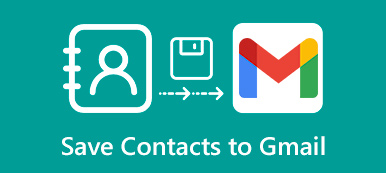Nuförtiden, på grund av att iPhone och Android-enheter gradvis upptar den mest mobila marknaden, kan du välja iPhone eller Android-enhet för din mobiltelefon. Ibland kan du ta bort eller förlora kontakter oavsiktligt på din iPhone eller Android. Till exempel förlorar du alla kontakter när du uppdaterar iOS-systemet, förlorar alla kontakter när din Smartphone blir stulen eller om du bara tar bort dem av misstag. Då kan du enkelt hämta de borttappade eller raderade kontakterna? Såklart du kan. Hur kan man hämta raderade kontakter på iPhone eller Android? Här introducerar artikeln de bästa 5-metoderna för att hämta raderade kontakter på din iPhone eller Android-enhet.
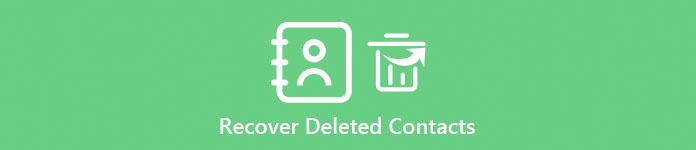
- Del 1. Så här hämtar du raderade kontakter på iPhone
- Del 2. Så här hämtar du raderade kontakter på Android
del 1: Så här hämtar du raderade kontakter på iPhone
Avsnitt 1: Hitta borttagna kontakter på iPhone med iTunes-säkerhetskopiering
Den första applikationen som rekommenderas för att hämta raderade kontakter på iPhone är iTunes-säkerhetskopiering. Om du någonsin har säkerhetskopierat iPhone-kontakter med iTunes innan du förlorar alla dina kontakter kan du välja helt återställningsmetoder för att hämta förlorade kontakter på iPhone. Följ de enkla stegen nedan. Du kan enkelt hämta de borttagna kontakterna på iPhone.
steg 1. Hämta och starta iTunes
Först och främst behöver du ladda ner iTunes på din dator från iOS-butiken. Installera sedan och starta iTunes för att starta hämtningsprocessen.
steg 2. Anslut iPhone till dator
Anslut nu din iPhone med din dator via USB-kabel. Då kommer iTunes att upptäcka din iPhone automatiskt.
steg 3. Välj Återställ från säkerhetskopiering
När iTunes har kontrollerat din iPhone och visar följande gränssnitt måste du högerklicka på iPhone-ikonen och sedan välja "Återställ från säkerhetskopia".
steg 4. Hämta borttagna kontakter
Välj de filer du vill hämta och klicka sedan på knappen "Återställ" för att hämta raderade kontakter på iPhone.

Avsnitt 2: Hämta borttagna kontakter på iPhone via iCloud-säkerhetskopiering
iCloud är en väldigt underbar IOS-återställning för användare att hämta raderade kontakter på iPhone. Med iCloud kan du säkerhetskopiera nästan allt på din iPhone. Här kommer vi att visa de enkla stegen för att hämta de förlorade kontakterna.
steg 1. Logga in iCloud-konto på nätet
Först måste du få tillgång till iCloud med vilken webbläsare som helst och logga in iCloud med lösenord och Apple-konto.
steg 2. Välj Kontakter alternativ
När du går in i iCloud ser du ett annat gränssnitt. Sök och klicka på knappen "Kontakter" för att kontrollera om kontakterna är tillgängliga.
steg 3. Synkronisera iCloud-kontakter till iPhone
Kontrollera och aktivera alternativet Kontakter i "iCloud". Och tryck sedan på alternativet "Håll på min iPhone" när din iPhone ber om att synkronisera de säkerhetskopierade iCloud-kontakterna på din iPhone.
steg 4. Hämta de förlorade kontakterna
Och sedan kan du aktivera alternativet "Slå ihop". iPhone hämtar förlorade eller raderade kontakter från iCloud-säkerhetskopieringskontakter nu.
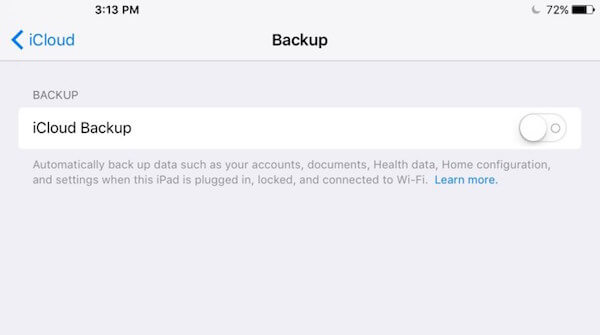
Avsnitt 3: Hämta borttagna kontakter på iPhone med iPhone Data Recovery
Vad ska du göra om du fortfarande inte kan hämta de raderade kontakterna på iPhone? Finns det någon metod att hämta kontakter från flera metoder? iPhone Data Recovery bör vara det mest professionella programmet för att få tillbaka kontakter från olika kanaler.
1. Hämta raderade kontakter från iPhone direkt
2. Hämta förlorade kontakter från iTunes-säkerhetskopiering
3. Hämta borttagna kontakter från iCloud-säkerhetskopiering
Dessutom kan du hämta foton, kontakter, videoklipp, kontakter, meddelanden, anteckningar, samtalsloggar och mer från iPhone, iPad, iPod, iTunes och iCloud. Den är kompatibel med den senaste iOS 11 / 12 och iPhone XS / XR / X / 8 / 8 Plus, iPhone 7 Plus och iPhone 7.
steg 1. Ladda ner och starta programmet
Ladda ner Apeaksoft iPhone Data Recovery från den officiella hemsidan. Installera sedan och starta verktyget på din dator för att få tillbaka de förlorade kontakterna.
steg 2. Anslut iPhone till dator
Anslut nu din iPhone till datorn med en USB-kabel. Välj "Återställ från iOS-enhet" -läge för att skanna alla filer på iPhone automatiskt.

steg 3. Skanna iPhone för att hämta raderade kontakter
Och sedan kan du klicka på "Skanna" -knappen för att skanna din iPhone för att hämta de raderade kontakterna. Du kan också klicka på "Pausa" för att stoppa skanningen.

steg 4. Förhandsgranska och hämta raderade kontakter
Efter skanningen kan du hitta alla filtyper som listas i gränssnittet. Välj "Kontakter" och klicka på "Återställ". Välj sedan en mapp för att spara dina återställda filer. Då kan programmet hämta de raderade kontakterna. Här kanske du också vill få mer IOS-dataåterställningsverktyg.

del 2: Så här hämtar du raderade kontakter på Android
Avsnitt 1: Hämta borttagna kontakter på Android via Android Data Recovery
När du behöver hämta raderade kontakter på Android kan du lära dig mer information om hur du hämtar borttagna kontakter med Android Data Recovery. Programmet kan hjälpa dig att återställa borttagna eller förlorade foton, videoklipp, kontakter, meddelanden, samtalsloggar, appar och dokument från dina Android-telefoner, tabletter och SD-kort. Den är kompatibel med bärbara 5000 + Android-enheter.
steg 1. Anslut Android-enhet till dator
Installera och starta Android Data Recovery på din dator. Anslut sedan din Android-enhet till din dator via en USB-kabel.
steg 2. Aktivera Android USB-felsökning
När din Android är ansluten till din dator, kommer det att dyka upp ett fönster om USB-felsökning och klicka sedan på "OK". Då måste du aktivera USB-felsökning.

steg 3. Välj borttagna kontakter för att återställa
När din Android-enhet lyckas anslutas bör du nu välja filtyper. Här vill du hämta raderade kontakter på Android, så du behöver bara markera rutan följt av "Kontakter". Klicka sedan på knappen "Nästa".
steg 4. Hämta borttagna kontakter på Android
Klicka på "Återställ" -knappen för att börja hämta dina raderade kontakter från din Android. Vänta bara ett ögonblick för att få tillbaka kontakterna från Android.

Avsnitt 2: Hämta borttagna kontakter från Android med Gmail
Om du har ett Google-konto är Gmail det bästa valet för att hämta raderade kontakter på Android. Detta är också ett genomförbart sätt att hämta raderade kontakter. Här är några korta steg du kan följa.
steg 1. Logga in Gmail från Android-telefonen
För det första måste du logga in på Gmail-kontot med någon bläddring på din dator och klicka sedan på knappen "Kontakter".
steg 2. Åtkomst till Återställ kontakter
När du ser Gmail-gränssnittet klickar du på menyn "Mer" och sedan på "Återställ kontakter".
steg 3. Välj en hämtningsram
Välj sedan en tidsram inom de senaste 30 dagarna eller ett annat alternativ om du kan uppskatta den tid som kontakterna fortfarande är tillgängliga och klicka sedan på "Återställ".

steg 4. Hämta kontakter på Android-enheten
Nu kan du hämta de borttagna kontakterna på ditt Gmail-konto, så du måste göra är att synkronisera alla dessa kontakter på din Android-enhet med Google.










 iPhone Data Recovery
iPhone Data Recovery iOS-systemåterställning
iOS-systemåterställning IOS Data Backup & Restore
IOS Data Backup & Restore iOS-skärminspelare
iOS-skärminspelare MobieTrans
MobieTrans iPhone Transfer
iPhone Transfer iPhone Eraser
iPhone Eraser WhatsApp överföring
WhatsApp överföring iOS Unlocker
iOS Unlocker Gratis HEIC Converter
Gratis HEIC Converter iPhone platsväxlare
iPhone platsväxlare Android Data Recovery
Android Data Recovery Broken Android Data Extraction
Broken Android Data Extraction Android Data Backup & Restore
Android Data Backup & Restore Telefonöverföring
Telefonöverföring Dataåterställning
Dataåterställning Blu-ray-spelare
Blu-ray-spelare Mac Cleaner
Mac Cleaner DVD Creator
DVD Creator PDF Converter Ultimate
PDF Converter Ultimate Windows Password Reset
Windows Password Reset Telefonspegel
Telefonspegel Video Converter Ultimate
Video Converter Ultimate video~~POS=TRUNC
video~~POS=TRUNC Skärminspelare
Skärminspelare PPT till Video Converter
PPT till Video Converter Slideshow Maker
Slideshow Maker Gratis Video Converter
Gratis Video Converter Gratis skärminspelare
Gratis skärminspelare Gratis HEIC Converter
Gratis HEIC Converter Gratis videokompressor
Gratis videokompressor Gratis PDF-kompressor
Gratis PDF-kompressor Gratis Audio Converter
Gratis Audio Converter Gratis ljudinspelare
Gratis ljudinspelare Gratis Video Joiner
Gratis Video Joiner Gratis bildkompressor
Gratis bildkompressor Gratis bakgrundssuddare
Gratis bakgrundssuddare Gratis bilduppskalare
Gratis bilduppskalare Gratis vattenstämpelborttagare
Gratis vattenstämpelborttagare iPhone skärmslås
iPhone skärmslås PicSafer
PicSafer Puzzle Game Cube
Puzzle Game Cube